対象:Excel2007, Excel2010, Excel2013
「エクセル2007 ピボット 集計 表示しない」
「エクセル2010 ピボット 集計 削除」
「excel2013 ピボット 集計 消す」
といった検索で、このサイト・インストラクターのネタ帳へのアクセスがあることに気づきました。
2007以降のExcelでピボットテーブルの集計欄を非表示にする方法を探している方による検索です。
[スポンサードリンク]
リボンからピボットテーブルの集計欄を非表示に
Excel 2007・2010・2013で集計欄を表示しないようするには、以下の操作が便利でしょう。
▼操作方法:集計欄を非表示にする
[ピボットテーブルツール]
-[デザイン]タブ-[レイアウト]グループ
-[総計]ボタン
-[行と列の集計を行わない]をクリックする
[ピボットテーブルツール]
-[デザイン]タブ-[レイアウト]グループ
-[総計]ボタン
-[行と列の集計を行わない]をクリックする
ピボットテーブルを選択すると、自動的に表示される[ピボットテーブルツール]の[デザイン]タブから
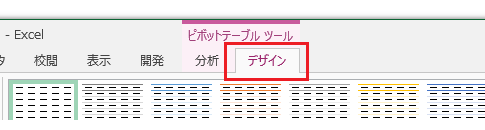
行う操作です。
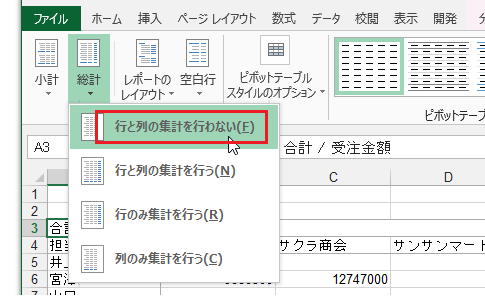
行・列ともに集計欄が不要なら、上記のとおり[行と列の集計を行わない]を、列のみ・行のみ集計が不要なら[行のみ集計を行う]や[列のみ集計を行う]を実行してください。
オプションダイアログでピボットテーブルの集計欄を非表示に
上記のようなリボンからの操作を便利に感じる方が多いとは思いますが、[ピボットテーブルオプション]ダイアログからでも、集計欄を表示しないようにできます。
▼操作概要:集計欄を非表示にする
[ピボットテーブルオプション]ダイアログ
-[集計とフィルター]タブ
-[行の総計を表示する]
[列の総計を表示する]をOffにする
[ピボットテーブルオプション]ダイアログ
-[集計とフィルター]タブ
-[行の総計を表示する]
[列の総計を表示する]をOffにする
[ピボットテーブルオプション]ダイアログ-[集計とフィルター]タブ-[行の総計を表示する][列の総計を表示する]チェックボックスは、下図のような場所にあります。
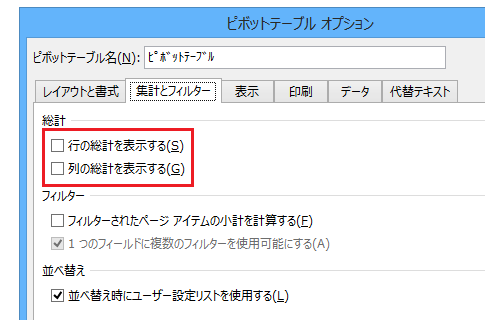
[ピボットテーブルオプション]ダイアログは、ピボットテーブル内で右クリックして表示されるショートカットメニューの[ピボットテーブルオプション]から表示するのが便利でしょう。
[スポンサードリンク]
- Newer:Word VBAで表の列を削除する
- Older:テキストボックス内の段落・文字列を中央揃えにするWordマクロ
Home » Excel(エクセル)の使い方 » ピボットテーブル・ピボットグラフ » Excel 2013・2010・2007でピボットテーブルの集計欄を非表示に
 『インストラクターのネタ帳』では、2003年10月からMicrosoft Officeの使い方などを紹介し続けています。
『インストラクターのネタ帳』では、2003年10月からMicrosoft Officeの使い方などを紹介し続けています。










